Свързване към EOS Utility
Този раздел описва как да свързвате фотоапарата към компютър чрез Wi-Fi и да работите дистанционно с фотоапарата, като използвате софтуера за EOS или друг специализиран софтуер. Инсталирайте най-новата версия на софтуера в компютъра, преди да настроите Wi-Fi връзката.
За инструкции за работа с компютъра прочетете ръководството за работа с компютъра.
Управление на фотоапарата чрез EOS Utility
С помощта на EOS Utility (софтуер за EOS) можете да импортирате изображения от фотоапарата, да управлявате фотоапарата и да извършвате други операции.
Стъпки чрез фотоапарата (1)
-
Изберете [
:
Connect to EOS Utility/
:
Свързване към EOS Utility].
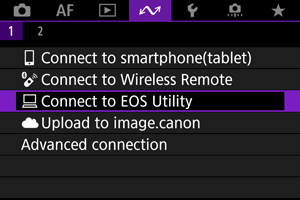
- Изберете [OK], когато се покаже съобщение, което ви информира, че за [
: Wi-Fi settings/
: Wi-Fi настройки] е зададена настройка [Disable/Забранено].
- Изберете [OK], когато се покаже съобщение, което ви информира, че за [
-
Изберете [OK].
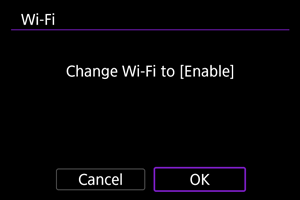
- Този екран не се показва, ако за Wi-Fi настройките вече е зададено [Enable/Разрешено].
-
Изберете [Add a device to connect to/Добавяне на устройство за свързване].
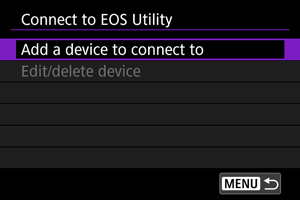
-
Проверете SSID (име на мрежата) и паролата.
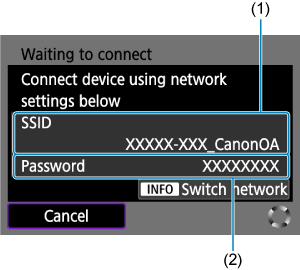
- Проверете SSID/SSID име (1) и Password/Парола (2), показани на екрана на фотоапарата.
- За да установите Wi-Fi връзка чрез точка за достъп, натиснете бутона
. Следвайте инструкциите за използвания метод на свързване.
Стъпки чрез компютъра (1)
-
Изберете SSID и след това въведете паролата.
Екран на компютъра (пример)
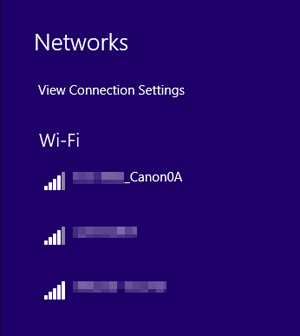
- В екрана на компютъра за настройка на мрежата изберете SSID името, проверено на стъпка 4 в Стъпки чрез фотоапарата (1).
- За парола въведете паролата, която сте проверили на стъпка 4 в Стъпки чрез фотоапарата (1).
- Ако Wi-Fi връзка не може да бъде установена, задайте за [Security/Сигурност] на фотоапарата настройка [WPA2] ().
Стъпки чрез фотоапарата (2)
-
Изберете [OK].
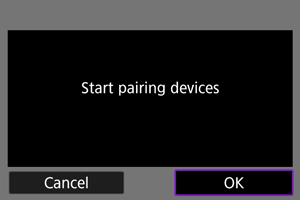
-
На дисплея се извежда съобщението по-долу. "******" показва последните шест цифри на MAC адреса на фотоапарата, който ще бъде свързан.
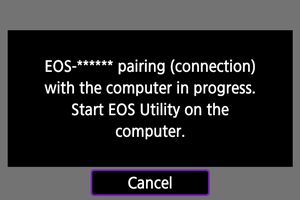
-
Стъпки чрез компютъра (2)
-
Стартирайте EOS Utility.
-
В EOS Utility щракнете върху [Pairing over Wi-Fi/LAN/Сдвояване чрез Wi-Fi/LAN].
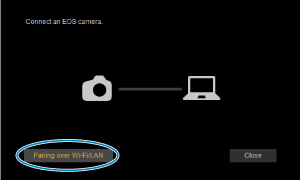
- Ако се появи съобщение относно защитната стена, изберете [Yes/Да].
-
Щракнете върху [Connect/Свързване].
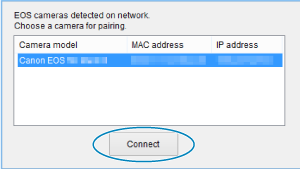
- Изберете фотоапарата, към който да се свържете, и след това щракнете върху [Connect/Свързване].
Стъпки чрез фотоапарата (3)
-
Установете Wi-Fi връзка.
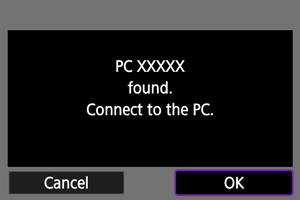
Wi-Fi връзката към компютър сега е установена.
- Управление на фотоапарата чрез компютър с помощта на EOS Utility
- За да свържете отново чрез Wi-Fi, вижте Повторно свързване чрез Wi-Fi/Bluetooth.
Екран [ Wi-Fi on/
Wi-Fi on/ Wi-Fi вкл]
Wi-Fi вкл]
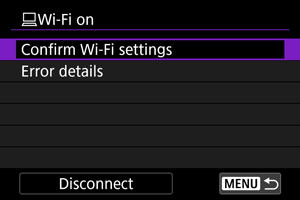
-
Confirm Wi-Fi settings/Потвърди Wi-Fi настройки
Можете да проверите настройките за Wi-Fi връзките.
-
Error details/Подробности за грешки
Ако възникнат грешки в Wi-Fi връзката, можете да проверите информацията за грешките ().
-
Disconnect/Прекрати
Прекратява Wi-Fi връзката.
Внимание
-
Ако Wi-Fi връзката бъде прекратена по време на дистанционен запис на видео, фотоапаратът извършва следното:
- Текущият запис на видео в режим на запис на видео ще продължи.
- Текущият запис на видео в режим на заснемане на снимки ще бъде прекратен.
- Не можете да използвате фотоапарата за заснемане на снимки, когато е зададен режим на запис на видео чрез EOS Utility.
- При установена Wi-Fi връзка с EOS Utility, някои функции са недостъпни.
- При отдалечено снимане скоростта на AF може да се намали.
- В зависимост от състоянието на комуникацията, показването на изображение или освобождаването на затвора може да се извършват по-бавно от обикновено.
- При отдалечено снимане в режим Live View скоростта на трансфер на изображението е по-ниска, отколкото при връзка чрез интерфейсен кабел. Ето защо движенията на обектите няма да бъдат показани на екрана гладко.